컴퓨터를 수리하면서
하드디스크를 몽땅 날려버린 저는
오늘도 재설정할게 넘쳐나네요

모두 백업을 잘합시다!!
2중 3중으로 백업해두세요
오늘은 하드디스크를 나눠보겠습니다.
어쩐지 D드라이브가 나눠져있지 않더라고요.
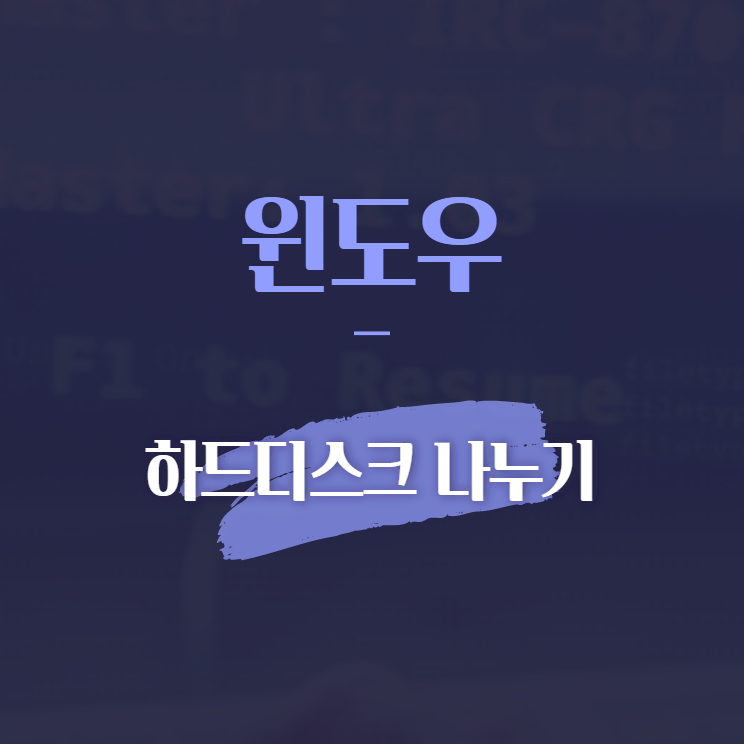
1. 내 PC

① 검색
- 윈도 검색에서 [내 pc]를 검색해주세요.
- 시작 줄의 돋보기 아이콘을 누르시면 됩니다.
- 단축키는 [Window + S] 입니다.

② 관리
- [우클릭>관리]를 선택해주세요.
2. 컴퓨터 관리
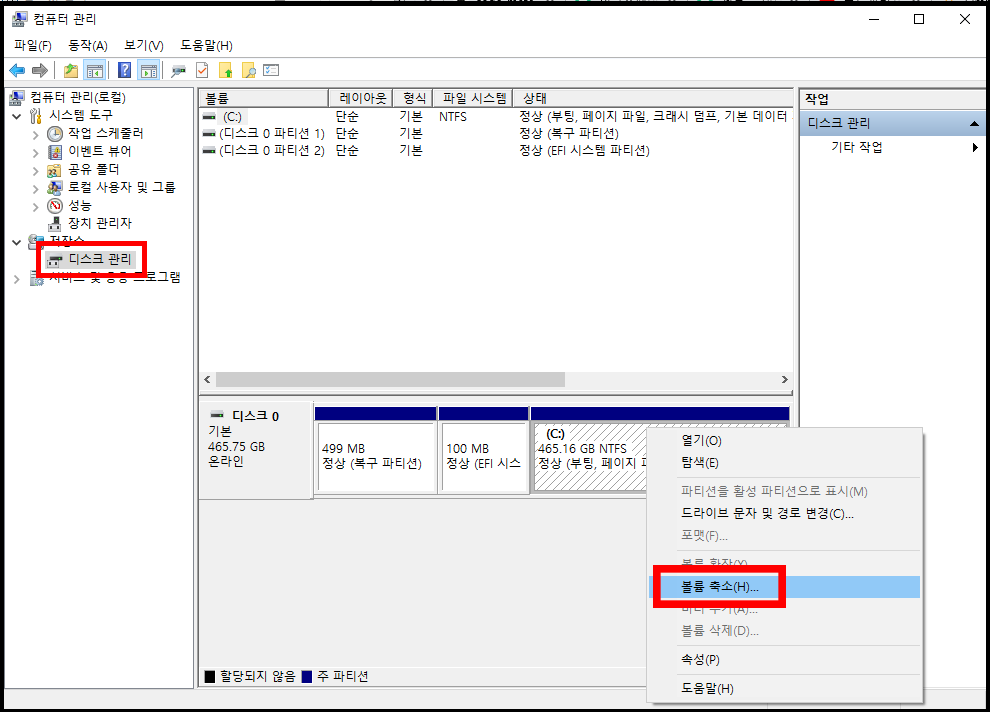
① 디스크 관리
- 컴퓨터 관리 창이 켜지면 왼쪽 메뉴에서 [디스크 관리]를 선택합니다.
- 오른쪽 화면에 C드라이브가 나타나죠?
- 오른쪽 아래 부분 3번째 칸에서 [우클릭>볼륨 축소]를 눌러주세요.

기다리고...

② 축소할 공간 입력
- MB(메가바이트) 단위로 입력할 수 있습니다.
- 3000000MB = 300GB 입니다.
- C드라이브가 용량이 적은 쪽이 좋다고 해서 이렇게 했는데 사실 나누는 건 사용자의 마음이에요.

③ 새 볼륨
- 이렇게 [할당되지 않음]이라는 볼륨이 생겼다면 성공입니다.
- 이제 이 공간을 활성화시켜주면 됩니다.
3. 제목

① 새 단순 볼륨
- 활성화를 시키기 위해 [우클릭>새 단순 볼륨] 메뉴를 선택합니다.
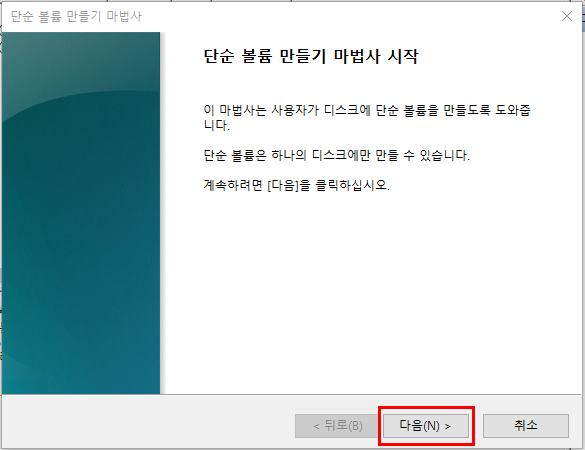
다음

볼륨 크기 확인 후 다음
볼륨 크기는 자동으로 나오니까 그냥 다음을 눌러주셔도 됩니다.

어떤 드라이브를 만들지 선택해주시고
다음을 눌러주세요.
저는 D드라이브를 만들겠습니다.

기본 설정을 유지하고 다음

이렇게 D드라이브 만들기가 완성되었습니다.


완성!
4. D드라이브 이름
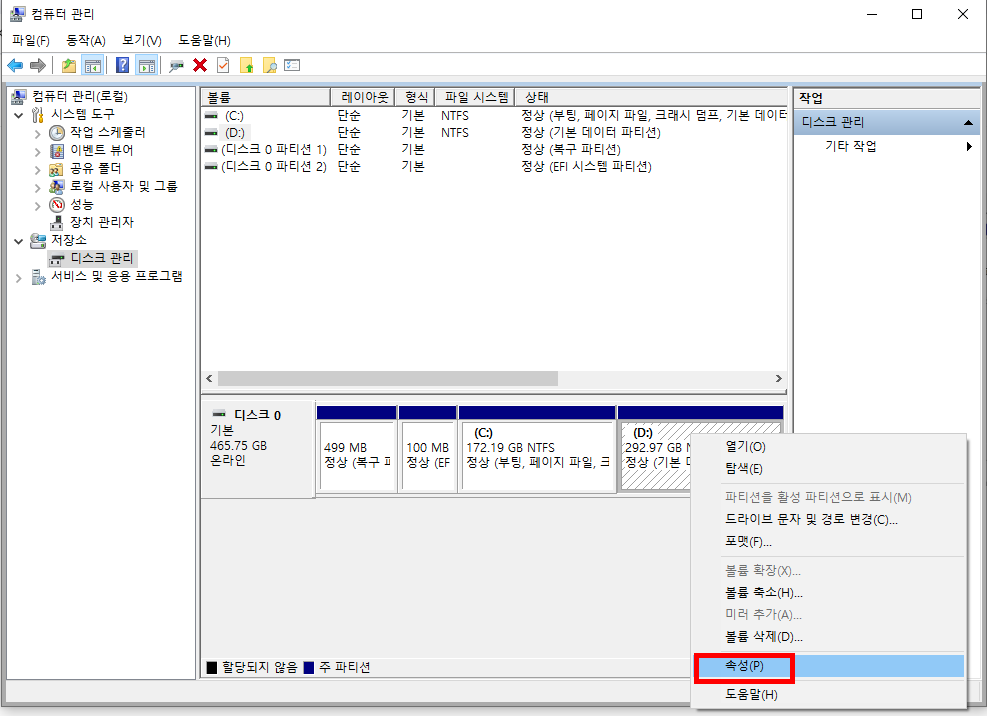
① 속성
- 만약 D 드라이브의 이름이 뭔가 생겼다면 [속성]에서 수정이 가능합니다.
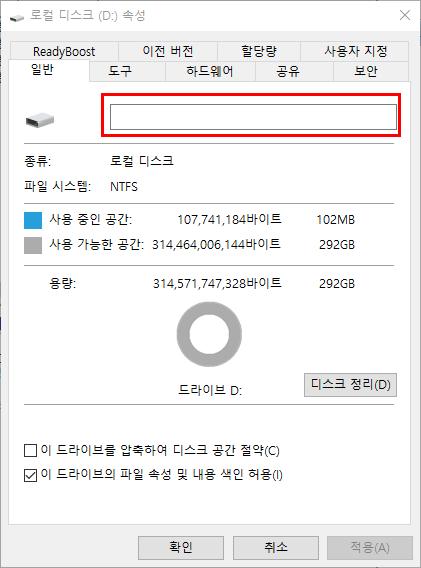
② 이름 변경
- 체크된 부분의 이름을 지워주시거나 원하는 이름을 적으시면 됩니다.
contact
:: www.instagram.com/draw_wool/
:: www.pinterest.co.kr/draw_wool/_created/
:: grafolio.naver.com/draw_wool
[같이 보면 좋은 글]
[CMD] 기본 명령어
cmd의 기본 명령어를 정리해봤어요. 1. CMD 열기 ① 실행 - 빠르게 CMD창을 여는 방법을 짚고 넘어가 보겠습니다. - [Window+R] > 실행창에서 [cmd] 검색 > 엔터, 혹은 확인 > cmd창 열기 완료!! ② CMD - 참고..
ssimplay.tistory.com
[tip/아무튼 팁] - [꿀정보] 인스타 프로페셔널 계정으로 전환하기
[꿀정보] 인스타 프로페셔널 계정으로 전환하기
안녕하세요. 플입니다. 오늘은 인스타그램에서 프로페셔널 계정으로 전환해볼게요. 1. 설정 먼저 자신의 계정으로 들어와 주세요. 오른쪽 위에 햄버거 메뉴가 있을 거예요. 딴딴딴 하고 줄 세
ssimplay.tistory.com
그럼 이만.
총총.
'유용한 정보' 카테고리의 다른 글
| 무테 스티커 러프를 그려보자 (2) | 2021.10.01 |
|---|---|
| 윈도우 파일 탐색기에서 확장자명을 보이게 해보자 (0) | 2021.09.27 |
| 모니터에서 타블렛 설정을 해보자 (2) | 2021.09.16 |
| 와콤 드라이버 설치하기 (0) | 2021.09.15 |
| [엣시] 리스팅 화면에서 통계 보기 (2) | 2021.07.01 |


